
381_382_-_KOMP_GRAFIKA / +14 лаб.р_Креслення комп’ютерних схем
.docЛАБОРОТОРНА робота № 14
Тема: Креслення комп’ютерних схем.
Мета роботи: Здобути практичні навички в кресленні комп’ютерних схем в системі OrCaD 9.2.
Хід роботи:
-
Підключити бібліотеку ESKW.
-
Знайти елементи, необхідні для креслення схеми.
-
Накреслити схему, запропоновану викладачем:
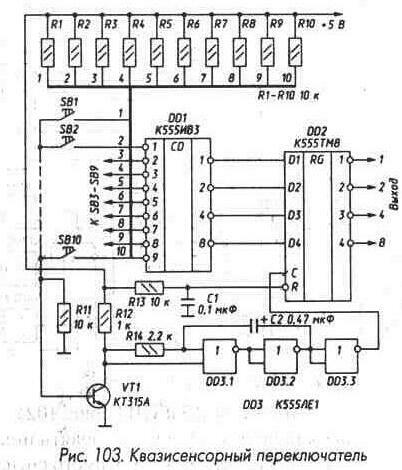

Контрольні питання:
-
Які елементи для побудови схем використовують в системі OrCaD 9.2.
Методичні вказівки:
Создание иерархических блоков
В виде блока можно оформить любую часть схемы. Блоки могут иметь неограниченное число вложений.
Иерархический
блок создается по команде Place
/ Hierarchical Block
(значок команды
![]() ). Открывается окно, показанное на рис.8.
). Открывается окно, показанное на рис.8.
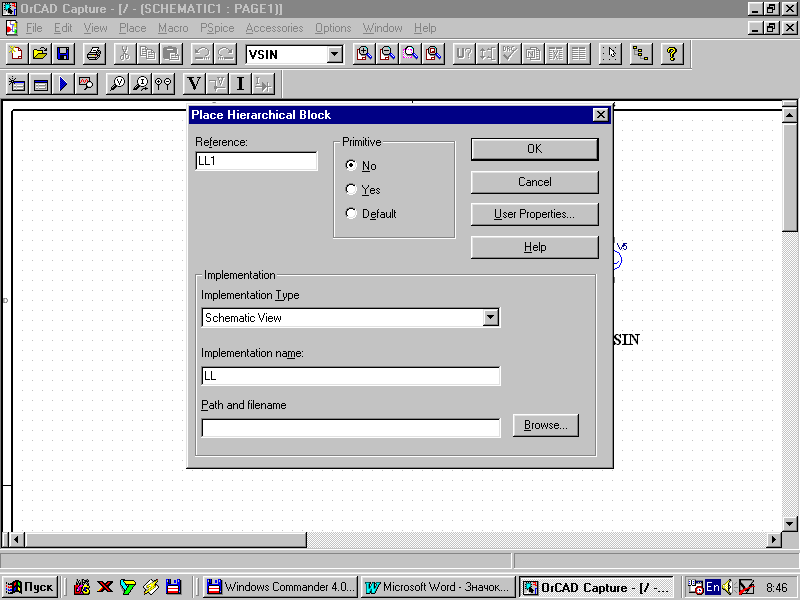
Рис. 8.
В поле Reference
вводится позиционное обозначение блока,
в поле Implementation type
указывается тип иерархического блока.
Если на нижнем уровне иерархии будет
создаваться электрическая схема, то
выбирается тип блока Schematic
View. В поле Implementation
Name записывается имя блока.
Нельзя задавать блоку имя, совпадающее
с именем схемы. Если блок размещается
в каталоге текущего проекта, то поле
Path and Filename
не заполняется. В поле Primitive
(тип блока) выбирается No,
то есть блок, имеющий иерархическую
структуру. Нажимается ОК. Затем рисуется
контур блока. Для этого нажимается ЛКМ
и перемещением курсора наносится
прямоугольный контур символа иерархического
блока. При выделенном блоке по команде
Place / Hierarchical
Pin (значок команды
![]() ) вводятся имена выводов блока. В
диалоговом окне команды (рис. 9 )
) вводятся имена выводов блока. В
диалоговом окне команды (рис. 9 )
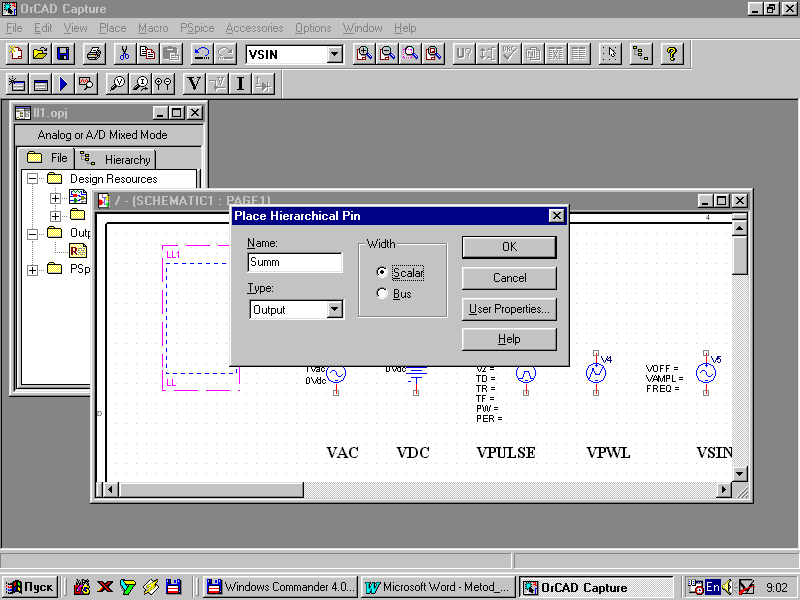
Рис. 9.
указываются:
на панели Name – имя вывода;
на панели Type – тип вывода (вход, выход и т.д.);
на панели Width – тип цепи (scalar – единичная цепь, bus - шина).
Затем вывод располагается в необходимом месте внутри контура блока и его расположение фиксируется щелчком ЛКМ. В контекстном меню, вызываемом щелчком ПКМ, выбирается строчка Edit Properties и нажимается ЛКМ. В открывшемся окне указываются параметры второго вывода, нажимается ОК и т.д. Завершается установка выводов выполнением команды End Mode из контекстного меню.
После создания рисунка блока переходят на нижний уровень иерархии (команда Descend Hierarchy из контекстного меню. Команда активна при выделенном блоке). Появляется окно, приведенное на рис. 10.
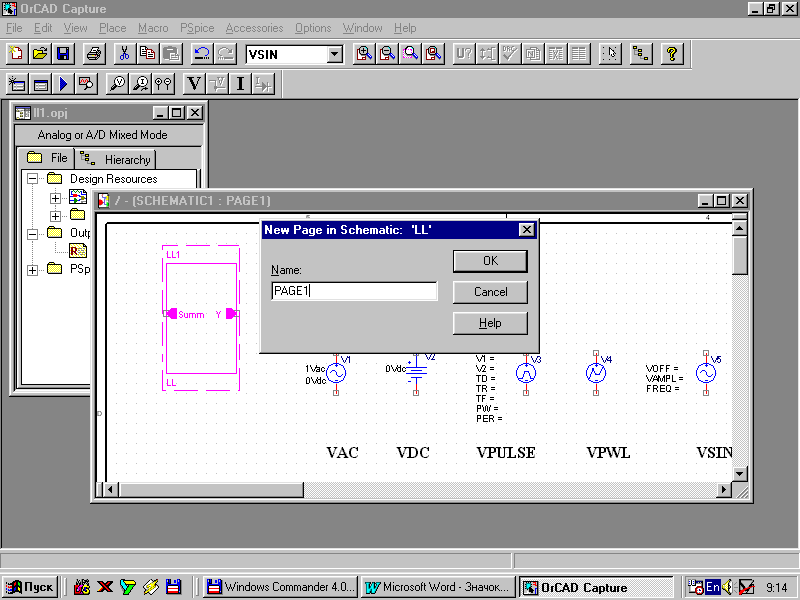
Рис. 10.
В поле Name записывается имя блока, под которым он будет занесен в менеджер проектов. В соответствии с предложением в верхней строчке окна, блоку можно дать присвоенное при создании блока имя. Нажимается ОК.
На нижнем уровне иерархии располагаются порты, соответствующие выводам созданного блока. Далее рисуется схема блока (или копируется через буфер обмена из другого проекта). Порты перемещаются к соответствующим точкам схемы и соединяются с ними проводниками. В схеме блока нельзя использовать графические обозначения «земли» и глобальное имя земли GND. Переход на верхний уровень иерархии выполняется по команде Ascend hierarchy из контекстного меню .
1.4. Запись иерархического блока в библиотеку
и вставка блока из библиотеки в схему
Если создан блок из цифровых компонентов, в корпусе которых расположено несколько секций, и его предполагается использовать в схеме неоднократно, то блок необходимо записать в библиотеку и затем вставлять в схему как библиотечный элемент. Копировать такой блок через буфер обмена нельзя, так как секции элементов, находящихся в одном корпусе, могут оказаться в разных блоках, что недопустимо. Увеличивать количество блоков путем копирования можно для схем, содержащих элементы, не упакованные секциями в корпус (резисторы, транзисторы, конденсаторы, элементы ПЛИС).
Для записи иерархического блока в библиотеку сначала необходимо создать в проекте библиотеку. Для этого при открытом проекте выполняется команда File / New / Library. В открывшемся окне выбирается текущий проект и нажимается ОК. Чтобы библиотека оказалась подключенной к проекту, выполняется команда File / Save. Таким образом в проекте в подкаталоге Library создается библиотека Library1.olb.
Запись блока в библиотеку производится следующим образом. Нажатием ЛКМ на блоке выделяется блок и выполняется команда File / Export Selection. В диалоговом окне (рис. 11), в поле Export Selection Name указывается имя блока, а в поле Library - путь к библиотеке, куда заносится блок. Нажимается ОК. Блок занесен в библиотеку.
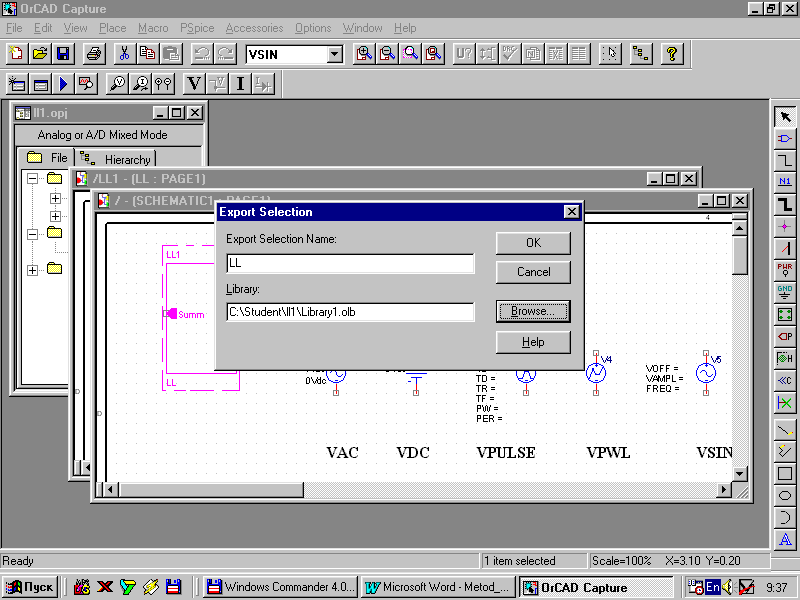
Рис. 11.
Вставка блока из библиотеки в схему производится по команде File / Import Selection. При этом с блока должно быть снято выделение. В открывшемся окне (рис. 12) нажимается кнопка Add Library и открывается библиотека, в которой находится блок. Появляются имя библиотеки и имена блоков, записанных в библиотеку. Затем выделяется имя вставляемого блока и нажимается ОК. Фиксация блока на поле чертежа производится щелчком ЛКМ.
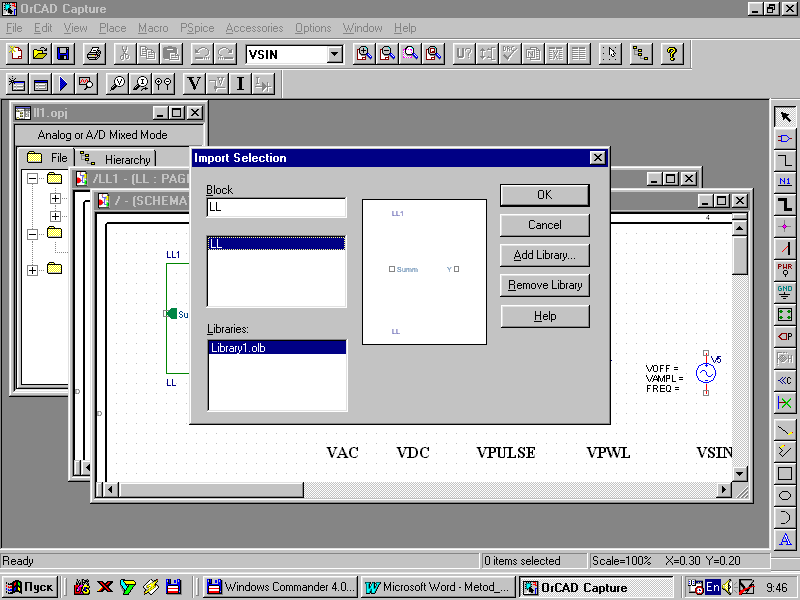
Рис. 12.
1.5. Моделирование
Параметры
моделирования для созданного проекта
заносятся в файл *.sim,
называемый профайлом моделирования.
В него заносятся вид анализа и глобальные
параметры моделирования. Новый профайл
создается по команде PSpice
/ New Simulation
Profile (значок команды
![]() ). В окне (рис. 13) записывается имя
профайла и нажимается кнопка Create.
). В окне (рис. 13) записывается имя
профайла и нажимается кнопка Create.
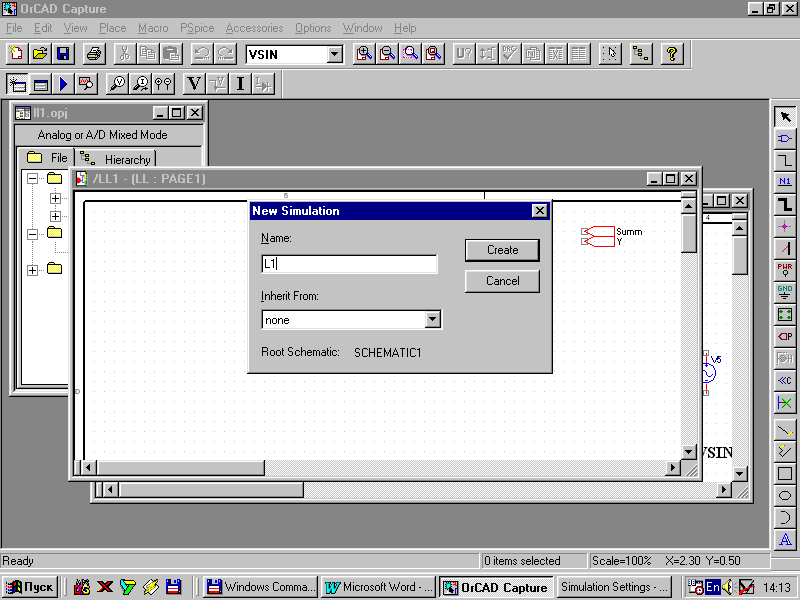
Рис. 13.
Открывается диалоговое окно профайла моделирования (рис. 14).

Рис. 14.
В поле Analysis type выбирается тип анализа: анализ переходных процессов (Transient), анализ амплитудно-частотных характеристик (АС Sweep) и др. В поле Options по умолчанию устанавливается выбранный вид анализа (General Settings) и в дополнение к основному виду анализа можно задать дополнительные (Monte Carlo, Parametric Sweep и др.). Заполнение окон с конкретными видами анализа приведено в [2]. При моделировании цифровых схем используется вид анализ Transient. Для этого режима в поле Run to time проставляется время моделирования. Если пометить галочкой строку [SKIPBP], то отменяется расчет схемы по постоянному току. Далее можно установить уровень аналого-цифрового интерфейса цифровых схем по умолчанию. Для этого в главном меню профайла моделирования нажимается кнопка Options, в списке Category выбирается Gate-level Simulation, в строке Initiale all flip-flop to установливается «0» или «1», и в строке Default I/O level for A/D interfaces (уровень интерфейса по умолчанию) устанавливается для аналого-цифровых схем цифра 2. Нажимается кнопка ОК. Уровень интерфейса для конкретных цифровых схем можно изменять в таблицах, открывающихся после двойного щелчка ЛКМ на выбранном компоненте.
Цифровые компоненты могут иметь три уровня аналого-цифрового интерфейса (преобразования входного аналогового сигнала в цифровой). Для совмещения аналоговой части с цифровыми микросхемами используется второй уровень интерфейса AtoD2. Третий уровень интерфейса AtoD3 применяется для схем, имеющих порог Шмитта. Для чисто цифровой части проекта используется первый уровень интерфейса AtoD1, имеющий в некотором диапазоне входных сигналов состояние «X» (неопределенное состояние). Поэтому третий уровень интерфейса нельзя применять для микросхем, подсоединяемым к аналоговым устройствам.
Редактирование
профайла моделирования производится
по команде PSpice / Edit
Simulation Profile
(значок команды
![]() ).
).
Запуск программы
моделирования PSpice A/D
выполняется по команде PSpice
Run (значок команды
![]() ). После того, как закончится расчет
схемы, выполняется команда Trace
/ Add Trace
(значок команды
). После того, как закончится расчет
схемы, выполняется команда Trace
/ Add Trace
(значок команды
![]() ). В открывшемся окне приводится список
узлов, в которых можно просмотреть как
напряжения, так и токи в узлах схемы.
(Обозначения токов можно удалить, убрав
галочку в строке Current).
Выделяются щелчком ЛКМ необходимые
узлы, список которых появляется в строке
Trace Expression
и, нажимая ОК, на экран выводятся графики.
). В открывшемся окне приводится список
узлов, в которых можно просмотреть как
напряжения, так и токи в узлах схемы.
(Обозначения токов можно удалить, убрав
галочку в строке Current).
Выделяются щелчком ЛКМ необходимые
узлы, список которых появляется в строке
Trace Expression
и, нажимая ОК, на экран выводятся графики.
|
|
|
|
|
|
Лабораторна робота № 14 |
|||||
|
|
|
|
|
|
||||||
|
Зм. |
Арк. |
№ докум. |
Підпис |
Дата |
||||||
|
Розроб. |
|
|
|
Креслення комп’ютерних схем. |
Літера |
Аркуш |
Аркушів |
|||
|
Перевір. |
|
|
|
н |
|
1 |
2 |
|||
|
|
|
|
|
5.05010201–38__ |
||||||
|
Н. контр. |
|
|
|
|||||||
|
Затв. |
|
|
|
|||||||
